很多使用jupyter notebook的小伙伴跟小编抱怨过jupyter默认打开的路径不是他想要的。没错,jupyter notebook作为一个可以部署在服务器上的web应用,默认的打开路径是用户个人文件夹,也就相当于访问jupyter notebook的时候可以获取用户的个人信息,这是相当不安全的,那么jupyter notebook怎么更改文件打开的默认路径呢?接下来这篇文章告诉你!
第一步:修改图标
- 找到 Jupyter notebook 桌面图标

- 对着 Jupyter notebook 桌面图标,点击右键,点击属性
- 找到 %USERPROFILE% 将其进行删除(只需删除,其它的不要改)
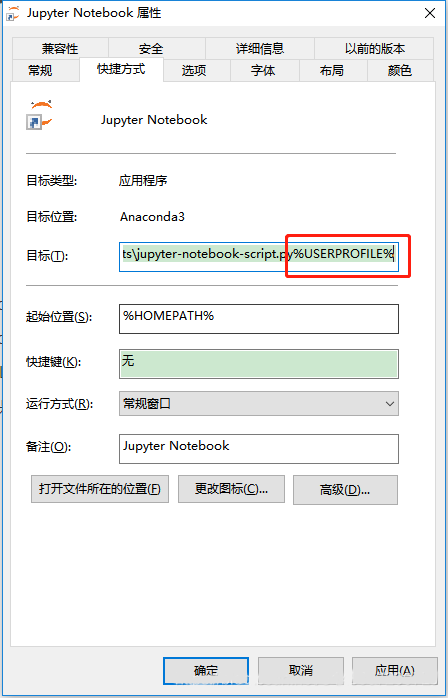
- 将 %USERPROFILE% 删除之后其余的就是默认的,不要修改
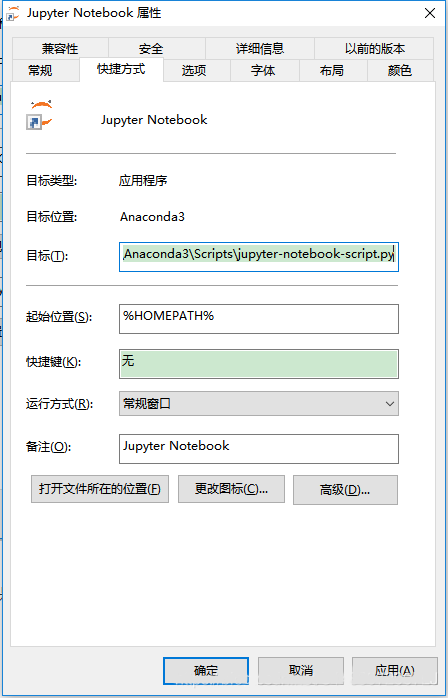
第二步:生成配置文件
- windows键 + R 显示出运行窗口**
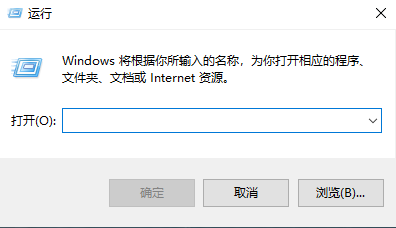
- 在运行窗口输入 cmd 打开命令行窗口
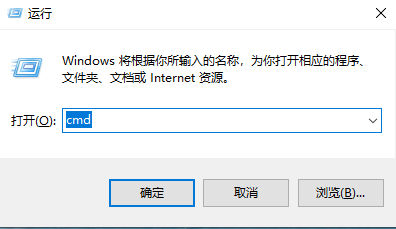
- 输入 jupyter notebook --generate-config 敲回车
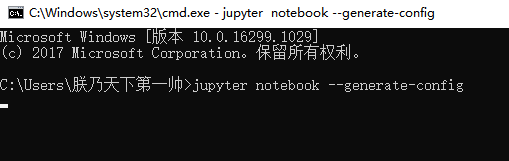
- 此时会生成一个文件
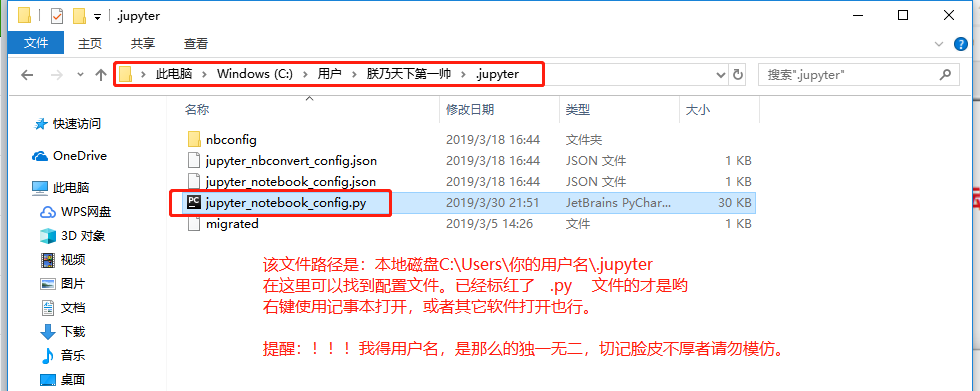
第三步:修改配置文件
- 打开配置文件
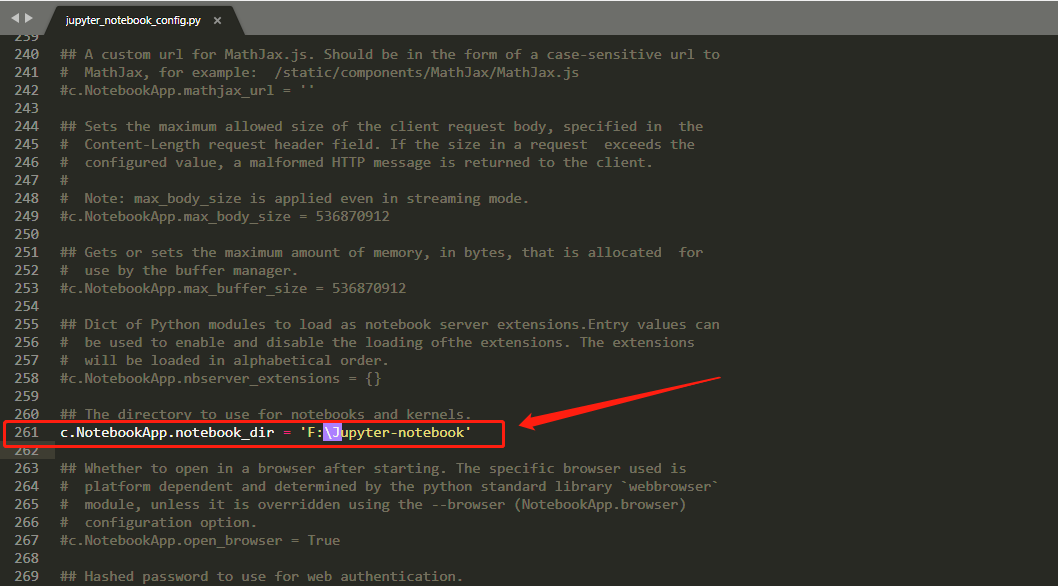
- 找到 #c.NotebookApp.notebook_dir = ‘' 并进行修改
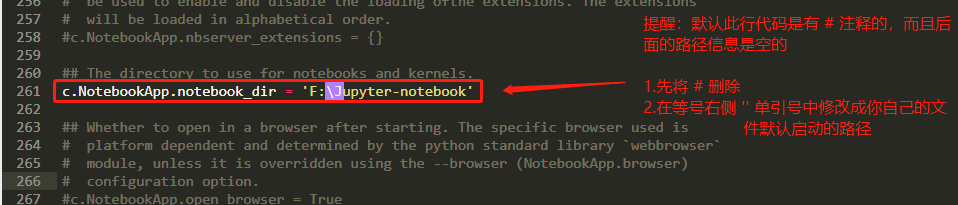
- ctrl + s 保存对这个文件的修改即可。(你的路径信息的文件需要提前创建好)
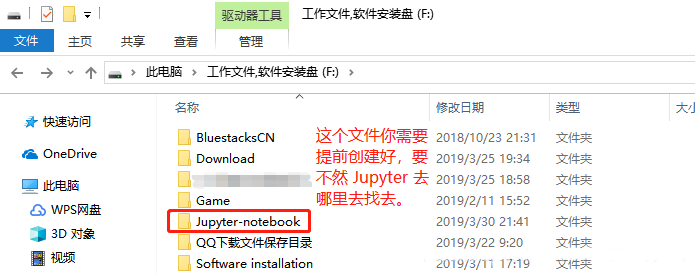
第四步:打开 Jupyter notebook
- 老铁双击 Jupyter notebook 桌面图标

- 弹出运行窗口

- 网页正常打开,发现路径已经更改
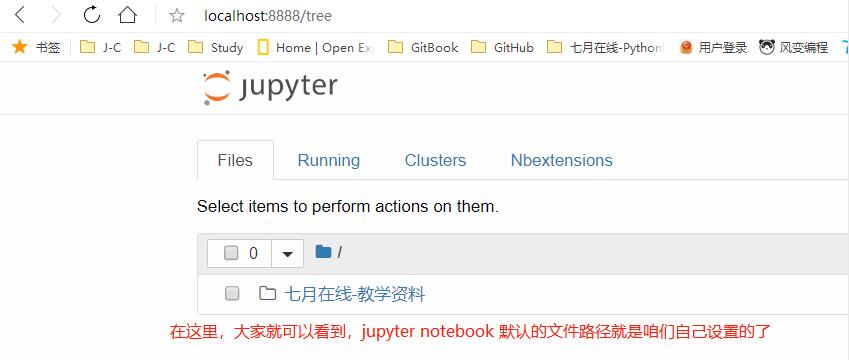
大功告成 !
小结
以上就是jupyternotebook怎么更改文件打开的默认路径的详细方法,希望能给大家一个参考,也希望大家多多支持W3Cschool。





